 |
Deze tutorial is auteursrechtelijk beschermd door Maxou, alle rechten voorbehouden.
Elke verspreiding, zonder voorafgaande schriftelijke toestemming is geheel verboden.
Elke gelijkenis met een andere tutorial is puur toeval.
Deze les is geschreven in PSP X3 op 11-01-2013.
Ik heb de persoonlijke toestemming van Maxou om haar lessen te vertalen uit het Frans.
Wil je deze vertaling linken, dan moet je Maxou daarvoor persoonlijk toestemming om vragen!!!
Ik ben alleen maar de vertaler, de auteursrechten liggen volledig bij Maxou.
Merci beaucoup Maxou, que je pouvez traduire vos leçons
en Néerlandais
Claudia.
Wat hebben we nodig voor deze les :
-
De materialen uit het rar-bestand.
-
PSP X1, maar de les kan ook in een eerdere versie gemaakt worden.
Ik heb de les in PSP 13 gemaakt.
De gebruikte filters in deze les :
- Mehdi - Sorting Tiles : Hier.
- Toadies - What Are You? : Hier en Hier.
- Simple - Diamonds : Hier.
- Filters Unlimited 2.0 : Hier.
- [AFS IMPORT] - sqborder 2 : Hier.
- Distort - Shear : Hier.
- MuRa's Meister - Perspective Shadow : Hier.
- Plugin Galaxy - Warp 1 : Hier.
(Importeer het filter AFS IMPORT in het filter Filters Unlimited 2.0)
De materialen voor deze les kan je downloaden door op onderstaande button te klikken :
Klik op de onderstaande banner van Maxou om naar de originele les te gaan :
 |
Het Masker openen we in PSP zelf.
De Selecties steek je in de juiste map van jouw PSP versie.
Dit zijn de kleuren die in de les worden gebruikt :
#B37479  #E1C6C7
#E1C6C7  #FFFFFF
#FFFFFF 
Zet je Voorgrondkleur op : #B37479.
en je Achtergrondkleur op : #E1C6C7.
Zet je Voorgrondkleur op Verloop met deze instellingen :
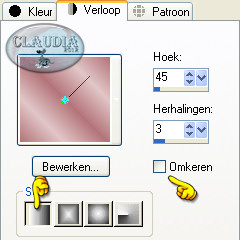 |

OPGELET !!! Naargelang de gebruikte kleuren, kunnen de Mengmodus en de Laagdekking verschillen. |

1. Open een Nieuwe afbeelding van 900 x 550 px, transparant.
Vul de afbeelding met het Verloop.

2. Lagen - Dupliceren.
Afbeelding - Spiegelen.
Lagen - Eigenschappen en zet de Laagdekking van deze laag op : 50%.
Lagen - Samenvoegen - Omlaag samenvoegen.

3. Effecten - Insteekfilters - Mehdi - Sorting Tiles :
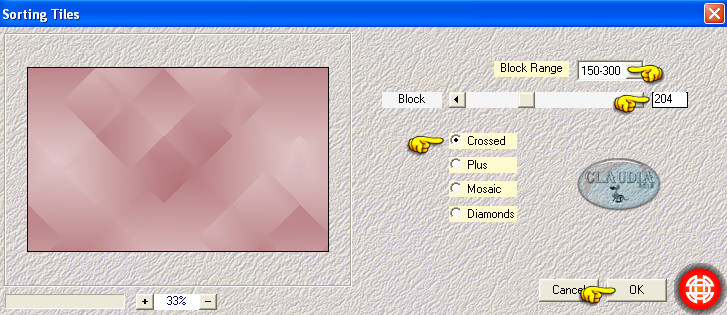 |
Effecten - Randeffecten - Accentueren.

4. Lagen - Dupliceren.
Afbeelding - Vrij roteren :
 |

5. Effecten - Insteekfilters - Toadies - What Are You? :
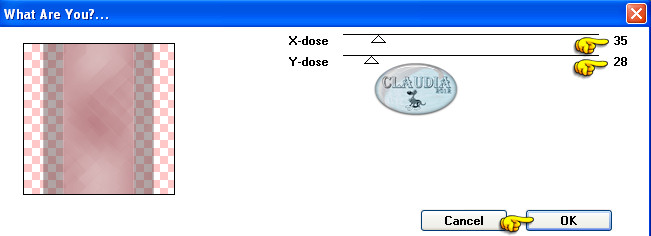 |

6. Effecten - Insteekfilters - Simple - Diamonds.
Aanpassen - Scherpte - Nog scherper.
Effecten - 3D Effecten - Slagschaduw :
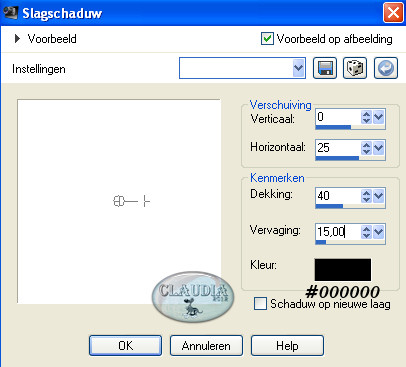 |
Lagen - Samenvoegen - Zichtbare lagen samenvoegen.

7. Lagen - Nieuwe Rasterlaag.
Activeer je Selectiegereedschap - Aangepaste selectie :
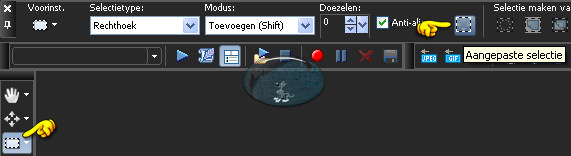 |
En neem deze instellingen :
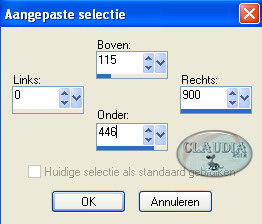 |

8. Vul de selectie met je donkere Voorgrondkleur : #B37479.

9. Effecten - Insteekfilters - <I.C.NET Software> - Filters Unlimited 2.0 -
[AFS IMPORT] - sqborder 2 :
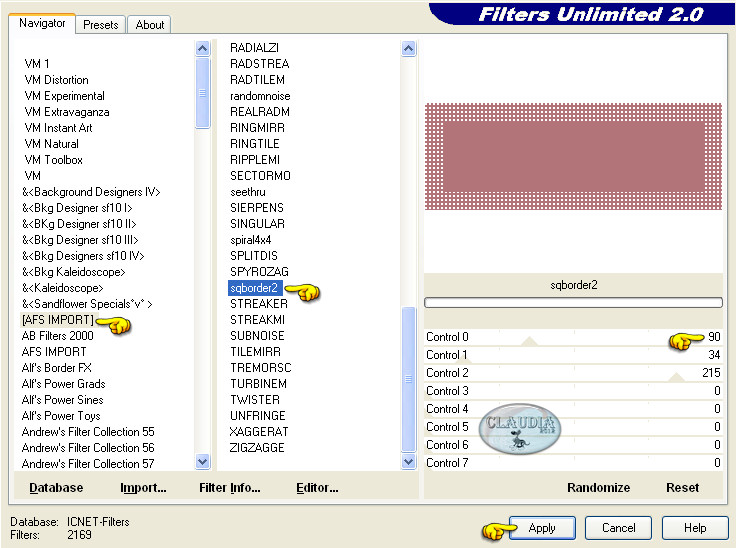 |

10. Open uit de materialen het Masker : aditascreations_mask_31 en minimaliseer het.
Ga terug naar je werkje.
Lagen - Nieuwe maskerlaag - Uit afbeelding :
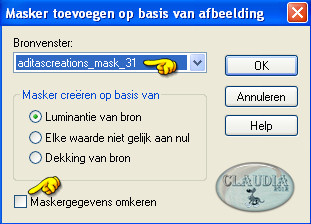 |
Lagen - Samenvoegen - Groep samenvoegen.
Effecten - 3D Effecten - Slagschaduw :
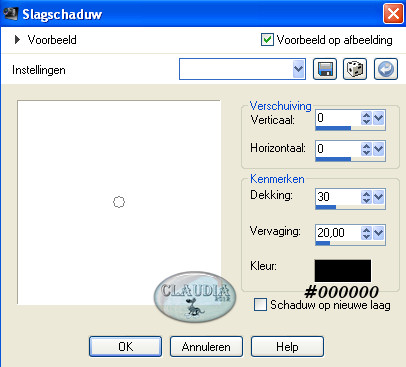 |

11. Selecties - Selectie laden/opslaan - Selectie laden vanaf schijf :
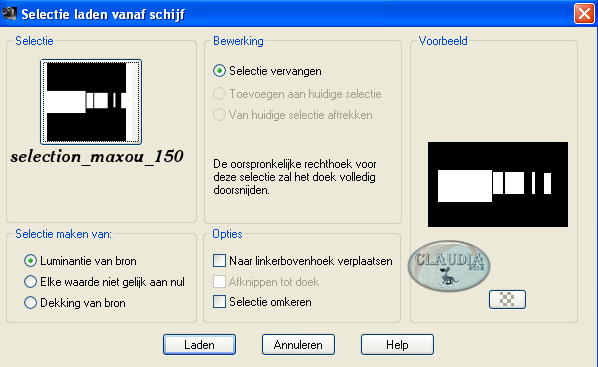 |
Klik nu 1 x op de DELETE toets op je toetsenbord.
De selectie blijft wel intact !!!

12. Open uit de materialen de tube : calguismisted08032012.
Bewerken - Kopiëren.
Bewerken - Plakken als nieuwe laag.
Afbeelding - Formaat wijzigen met : 80%, formaat van alle lagen wijzigen NIET aangevinkt.
De tube staat gelijk goed, hoef je niet meer te verplaatsen.

13. Selecties - Omkeren.
Klik nu 1 x op de DELETE toets op je toetsenbord.
Lagen - Eigenschappen en zet de Mengmodus van deze laag op : Luminantie.
Selecties - Niets selecteren.

14. Lagen - Schikken - Omlaag.

15. Maak de bovenste laag in je Lagenpallet actief (= Groep - Raster 1).
Lagen - Samenvoegen - Omlaag samenvoegen.

16. Lagen - Dupliceren.
Lagen - Samenvoegen - Zichtbare lagen samenvoegen.

17. Selecties - Selectie laden/opslaan - Selectie laden vanaf schijf :
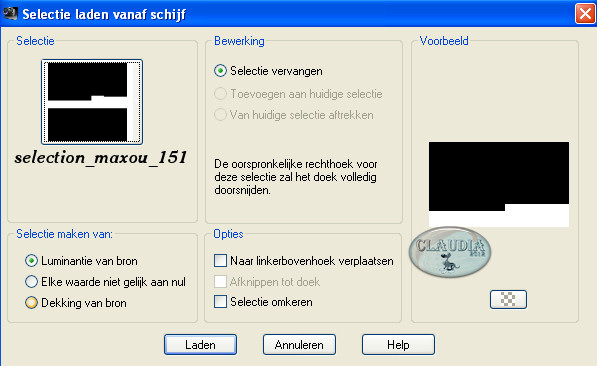 |

18. Effecten - Insteekfilters - Distort - Shear :
 |

19. Selecties - Laag maken van selectie.

20. Effecten - Insteekfilters - MuRa's Meister - Perspective Tiling :
 |

21. Selecties - Niets selecteren.

22. Open uit de materialen het element : element1_maxou.
Bewerken - Kopiëren.
Bewerken - Plakken als nieuwe laag.
Het element staat gelijk goed.
Lagen - Eigenschappen en zet de Mengmodus van deze laag op : Vermenigvuldigen
en de Laagdekking op : 85%.
Lagen - Samenvoegen - Zichtbare lagen samenvoegen.

23. Selecties - Selectie laden/Opslaan - Selectie laden vanaf schijf :
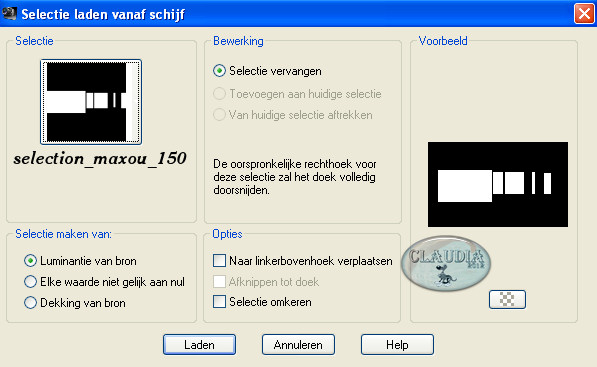 |

24. Selecties - Wijzigen - Selectieranden selecteren :
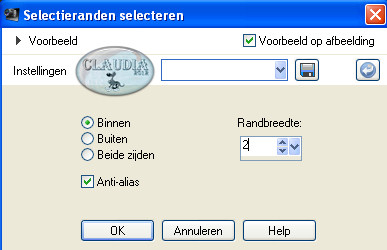 |

25. Lagen - Nieuwe rasterlaag.
Vul de selectieranden met je donkere Voorgrondkleur : #B37479.

26. Effecten - Textuureffecten - Lamellen :
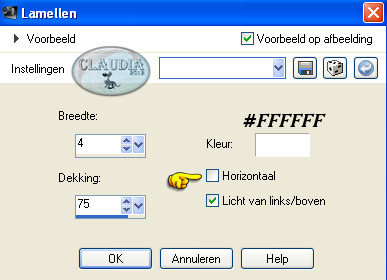 |
Selecties - Niets selecteren.
Effecten - 3D Effecten - Slagschaduw :
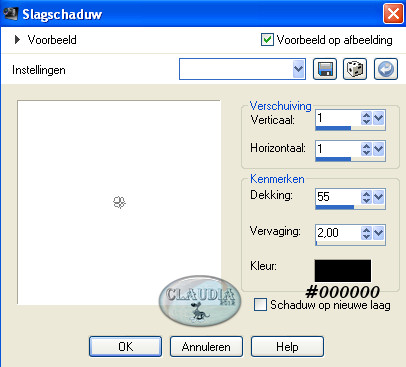 |

27. Open uit de materialen het element : deco_boite_maxou.
Bewerken - Kopiëren.
Bewerken - Plakken als nieuwe laag.
Plaats het element zoals op het voorbeeld :
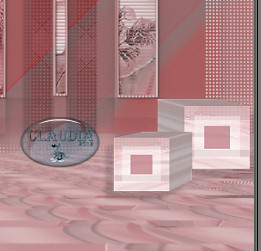 |

28. Open nu uit de materialen de tubes : 31_01_12_danae_tubed_by_thafs
en calguiscadrantpeony17112011.
Bewerken - Kopiëren.
Bewerken - Plakken als nieuwe laag.
Plaats de tubes waar jij het zelf wilt (verklein indien je dit wenst).
Geef elke tube ook nog de volgende slagschaduw :
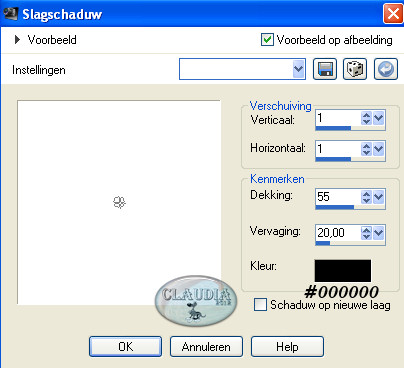 |
Lagen - Samenvoegen - Zichtbare lagen samenvoegen.

29. Afbeelding - Randen toevoegen : 2 px met je lichte Achtergrondkleur : #E1C6C7.

30. Afbeelding - Randen toevoegen : 30 px met je donkere Achtergrondkleur : #B37479.

31. Activeer je Toverstaf met deze instellingen :
 |
Selecteer nu de donkere rand van 30 px.

32. Selecties - Laag maken van selectie.

33. Effecten - Insteekfilters - Plugin Galaxy - Warp 1 :
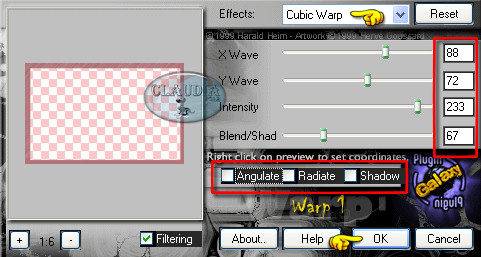 |

34. Selecties - Omkeren.
Effecten - 3D Effecten - Slagschaduw :
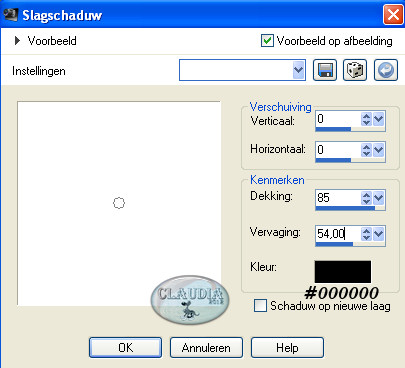 |
Selecties - Niets selecteren.

35. Lagen - Dupliceren.
Afbeelding - Spiegelen.
Afbeelding - Omdraaien.
Lagen - Eigenschappen en zet de Laagdekking van deze laag op : 50%.
Lagen - Samenvoegen - Omlaag samenvoegen.
Effecten - Randeffecten - Sterker accentueren.

36. Afbeelding - Randen toevoegen : 2 px met je donkere Voorgrondkleur : #B37479.

37. Afbeelding - Randen toevoegen : 30 px met de witte kleur : #FFFFFF

38. Open uit de materialen de tube : calguisdouceur1749.
Bewerken - Kopiëren.
Bewerken - Plakken als nieuwe laag.
Afbeelding - Spiegelen.
Afbeelding - Formaat wijzigen met : 65%, formaat van alle lagen wijzigen NIET aangevinkt.
Aanpassen - Scherpte - Verscherpen.
Plaats de tube links op je werkje :
 |
Effecten - 3D Effecten - Slagschaduw : de instellingen staan goed.

39. Open uit de materialen het WordArt : texte.
Bewerken - Kopiëren.
Bewerken - Plakken als nieuwe laag.
Lagen - Eigenschappen en zet de Mengmodus van deze laag op : Luminantie (oud).
Plaats de tekst bovenaan je werkje :
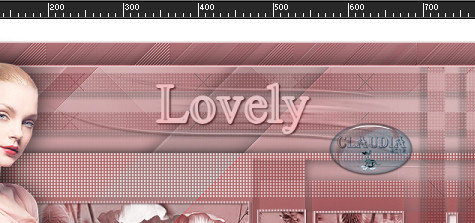 |

40. Afbeelding - Randen toevoegen : 2 px met je donkere Voorgrondkleur : #B37479.
Lagen - Nieuwe rasterlaag en plaats hierop je watermerkje.
Lagen - Samenvoegen - ALLE lagen samenvoegen.
Je kan eventueel je werkje nog verkleinen.
Sla je werkje op als JPG bestand en dan is deze mooie les van Maxou klaar ☺



